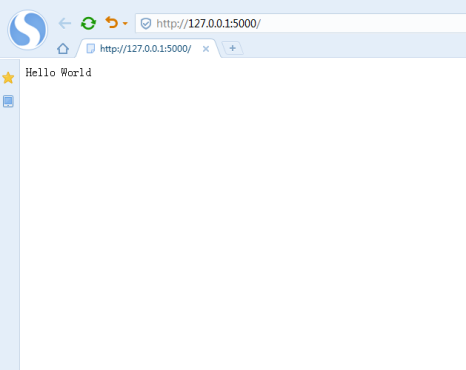Windows安装virtualenv和flask
-
下载安装Python,配置环境变量,需要安装pip 或 easy_install
Python下载地址:https://www.python.org/downloads/
Pip 安装方法:参考 上一篇 Python 工具箱 - Awespykit
easy_install下载地址:http://pypi.python.org/pypi/setuptools 找到正确的版本进行下载。 -
选择一个盘配置虚拟环境,例如D盘,cmd进入D盘,执行:virtualenv flask ,得到D盘中flask虚拟环境文件目录
D:\>virtualenv flask
created virtual environment CPython3.8.6.final.0-64 in 1151ms
creator CPython3Windows(dest=D:\flask, clear=False, global=False)
seeder FromAppData(download=False, pip=bundle, setuptools=bundle, wheel=bundle, via=copy, app_data_dir=C:\Users\Administrator\AppData\Local\pypa\virtualenv)
added seed packages: pip==20.2, setuptools==49.2.0, wheel==0.34.2
activators BashActivator,BatchActivator,FishActivator,PowerShellActivator,PythonActivator,XonshActivator
(flask) D:\flask\Scripts>pip install flask
Collecting flask
Using cached Flask-2.3.2-py3-none-any.whl (96 kB)
Collecting click>=8.1.3
Using cached click-8.1.3-py3-none-any.whl (96 kB)
Collecting itsdangerous>=2.1.2
Using cached itsdangerous-2.1.2-py3-none-any.whl (15 kB)
Collecting Jinja2>=3.1.2
Using cached Jinja2-3.1.2-py3-none-any.whl (133 kB)
Collecting importlib-metadata>=3.6.0; python_version < "3.10"
Using cached importlib_metadata-6.6.0-py3-none-any.whl (22 kB)
Collecting blinker>=1.6.2
Using cached blinker-1.6.2-py3-none-any.whl (13 kB)
Collecting Werkzeug>=2.3.3
Using cached Werkzeug-2.3.4-py3-none-any.whl (242 kB)
Collecting colorama; platform_system == "Windows"
Using cached colorama-0.4.6-py2.py3-none-any.whl (25 kB)
Collecting MarkupSafe>=2.0
Using cached MarkupSafe-2.1.2-cp38-cp38-win_amd64.whl (16 kB)
Collecting zipp>=0.5
Downloading zipp-3.15.0-py3-none-any.whl (6.8 kB)
Installing collected packages: colorama, click, itsdangerous, MarkupSafe, Jinja2, zipp, importlib-metadata, blinker, Werkzeug, flask
Successfully installed Jinja2-3.1.2 MarkupSafe-2.1.2 Werkzeug-2.3.4 blinker-1.6.2 click-8.1.3 colorama-0.4.6 flask-2.3.2 importlib-metadata-6.6.0 itsdangerous-2.1.2 zipp-3.15.0
WARNING: You are using pip version 20.2; however, version 23.1.2 is available.
You should consider upgrading via the 'D:\flask\Scripts\python.exe -m pip install --upgrade pip' command.
警告提示:当前pip版本是20.2的有可用更新,如果需要更新可用,pip命令:
python -m pip install --upgrade pip
- 测试:hello.py 保存在 D:\flask\Scripts
from flask import Flask
app=Flask(__name__)
@app.route('/')
def hello_world():
return "Hello World"
if __name__ == '__main__':
app.run()
- 启动Flask 结果如下
(flask) D:\flask\Scripts>Python hello.py
* Serving Flask app 'hello' #应用程序:"你好"
* Debug mode: off #调试模式:关闭
WARNING: This is a development server. Do not use it in a production deployment. Use a production WSGI server instead.
* Running on http://127.0.0.1:5000
Press CTRL+C to quit
警告提示:这是一个开发服务器,不要在生产部署中使用它,请改用WSGI服务器。
- 打开网址 http://127.0.0.1:5000 ,成功安装flask
本想学大佬狗哥scdn项目中flask部署一个gpt聊天页面,最终以Win无法实现流产;等有空搞一下Linux吧。